Hoe u uw iPhone laat flitsen LED-lampje wanneer u een melding krijgt

Heeft u wel eens uw iPhone helemaal stil willen maken, maar nog steeds uw melding ontvangen wanneer iemand belt of wanneer u een sms ontvangt? Het is mogelijk om het rinkelen en de trillingen te dempen, maar nog steeds meldingen te ontvangen door het knipperen van het LED-lampje op de achterkant.
Deze truc is heel eenvoudig en duurt maar een paar seconden om uit te voeren, maar het kan je heel goed een een hoop gedoe als je je telefoon dempt voor een belangrijke vergadering of een gesprek en vergeet dan het dempen op te heffen. Nu heb je tenminste een indicatie dat iemand je probeert te pakken te krijgen.
Om te beginnen, open je de Instellingen en tik dan op de "Algemeen" optie.
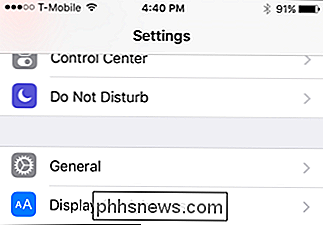
Ga vervolgens naar de onderkant en tik op over "Toegankelijkheid".
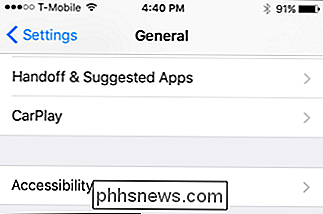
Schakel tot slot de optie "LED-flitser voor waarschuwingen" in. Nu knippert uw iPhone wanneer iemand u belt, ontvangt u een sms of een andere melding die u waarschuwt. Als u bijvoorbeeld Facebook Messenger gebruikt, knippert uw telefoon eenmaal wanneer u een nieuw bericht ontvangt.
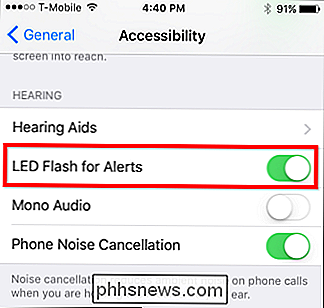
Vergeet niet dat de flitser op uw iPhone behoorlijk helder is, dus het zal overduidelijk zijn dat hij u waarschuwt. Houd hier rekening mee wanneer u zich in een belangrijke vergadering of een verduisterd theater bevindt, omdat het net zo storend kan zijn als wanneer het rinkelt en / of trilt. Aan de andere kant, als u uw apparaat volledig gedempt hebt, kunt u gemakkelijk kijk vanuit de andere kant van de kamer wanneer iemand probeert contact met je op te nemen.

RetroArch instellen, de ultieme alles-in-één game-emulator met retro spellen
Wil je dat je een enorme verzameling retrogames kunt bekijken vanaf je bank, zonder een hoop te hoeven verbinden van systemen of verschillende emulators op elkaar klemmen? RetroArch maakt het mogelijk. Dit alles-in-één emulatie station kan bijna elk denkbaar retrospel uitvoeren en werkt op Windows-, Mac- en Linux-computers.

Het vergrendelen van schermwidgets in iOS uitschakelen 10
Een van de vele verbeteringen in iOS 10 is de mogelijkheid om toegang te krijgen tot uw favoriete widgets op het vergrendelscherm. In plaats van je iPhone te ontgrendelen door naar rechts te vegen, zie je nu een scherm vol met widgets. Toegang krijgen tot widgets op het vergrendelingsscherm kan handig zijn, en je kunt je vergrendelingsscherm aanpassen door widgets toe te voegen, te verwijderen en opnieuw te rangschikken .



